macOS下的MySQL8.0.17安裝與簡易配置教程圖解
如果我寫的這篇你看不懂,可能網上也沒有你能看懂的教程了
創新互聯建站是一家集網站建設,九龍坡企業網站建設,九龍坡品牌網站建設,網站定制,九龍坡網站建設報價,網絡營銷,網絡優化,九龍坡網站推廣為一體的創新建站企業,幫助傳統企業提升企業形象加強企業競爭力。可充分滿足這一群體相比中小企業更為豐富、高端、多元的互聯網需求。同時我們時刻保持專業、時尚、前沿,時刻以成就客戶成長自我,堅持不斷學習、思考、沉淀、凈化自己,讓我們為更多的企業打造出實用型網站。
雖然這篇針對的是8.0.x版本,但是關于MySQL配置之類的方法還是通用的
環境信息與適用范圍#
環境信息
| 環境/軟件 | 版本 |
|---|---|
| macOS | macOS Mojave |
| MySQL | MySQL 8.0.17 |
適用范圍
| 環境/軟件 | 版本 |
|---|---|
| macOS | macOS大概都行吧 |
| MySQL | 8.0.x |
第零步,清除之前的MySQL#
( 除非你想裝多個版本 )
打開終端,輸入以下👇代碼,并執行
sudo rm /usr/local/mysql sudo rm -rf /usr/local/mysql* sudo rm -rf /Library/StartupItems/MySQLCOM sudo rm -rf /Library/PreferencePanes/My* edit /etc/hostconfig and remove the line MYSQLCOM=-YES- rm -rf ~/Library/PreferencePanes/My* sudo rm -rf /Library/Recipts/mysql* sudo rm -rf /Library/Receipts/MySQL* sudo rm -rf /private/var/db/receipts/*mysql*
第一步,下載安裝包#
進入官方下載地址 : https://www.mysql.com/downloads/ ,然后頁面下方,點擊進入社區版下載界面 ( 如下圖👇 )
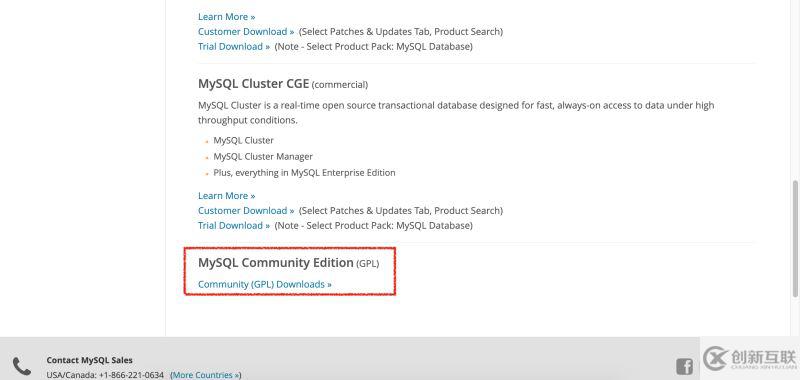
選擇MySQL Community Server ( 如下圖👇 )
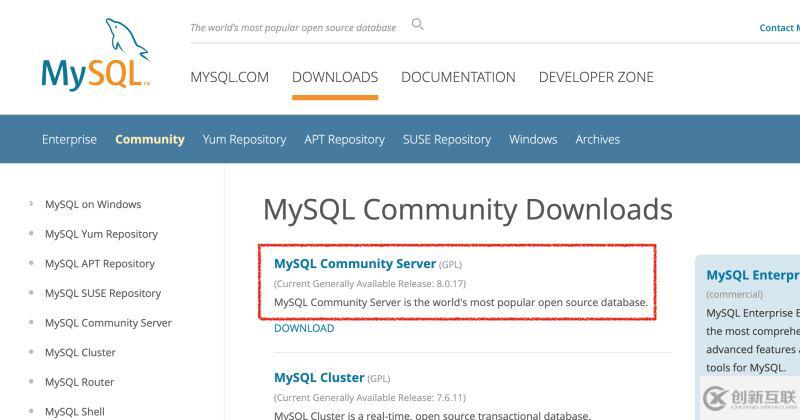
選擇版本,這里選擇了8.0.17版,并根據當前系統選擇了macOS版 ,為安裝方便,直接選擇了DMG格式文件 ( 如下圖👇 )
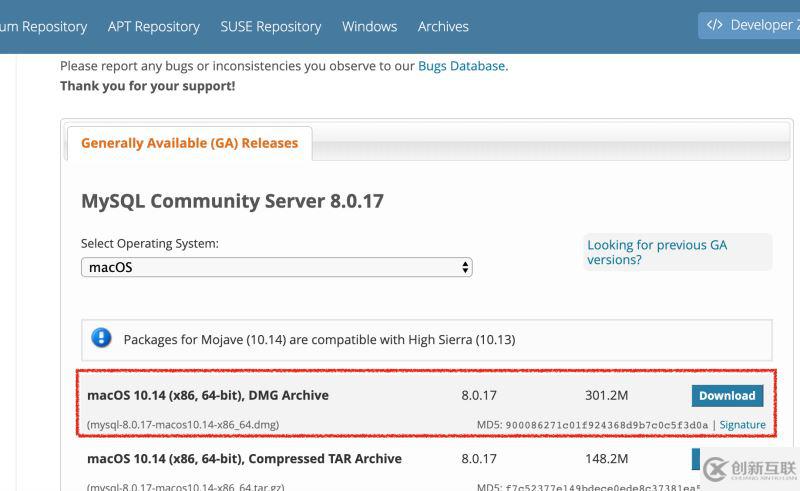
MySQL安裝#
雙擊 mysql-8.0.17-macos10.14-x86_64.dmg,開始安裝 ( 如下圖👇 )
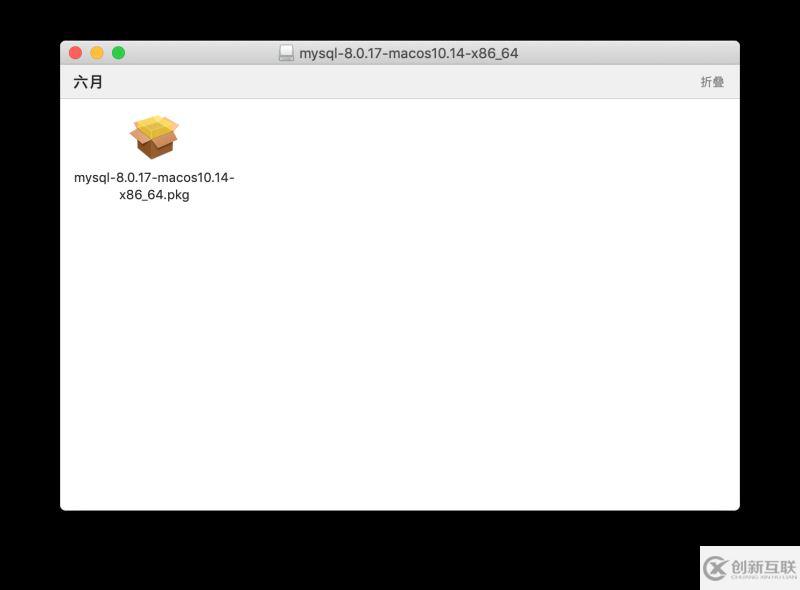
點擊‘繼續' ( 如下圖👇 )
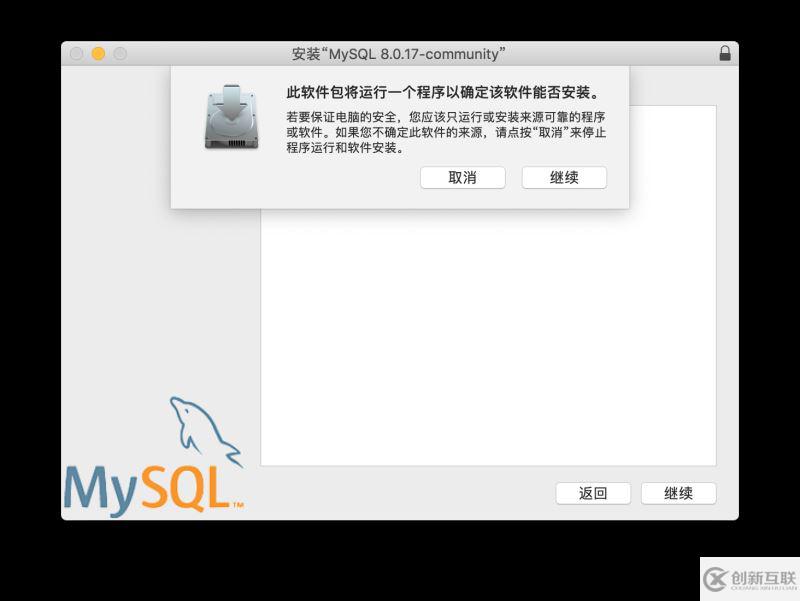
若需要更改安裝位置,可以在這一步進行修改 ( 如下圖👇 ),這里按默認配置直接點擊安裝
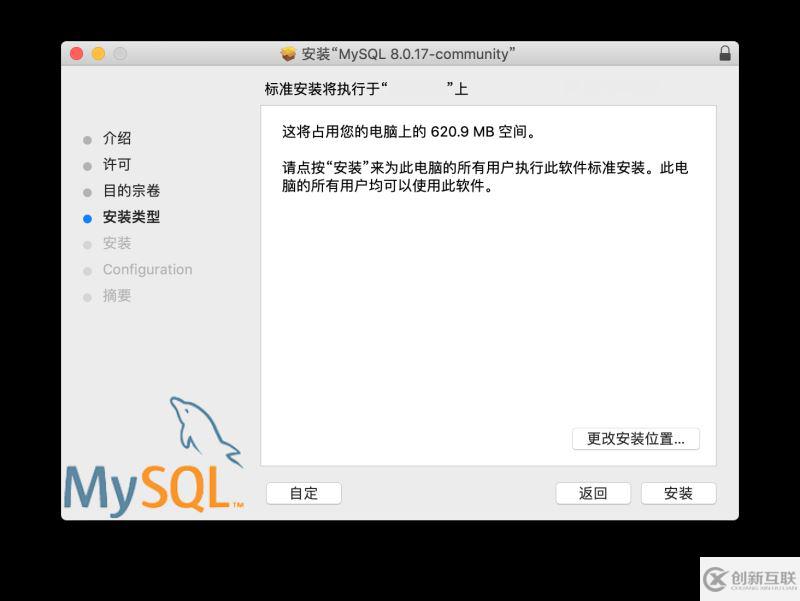
這里如果選擇第一項 ( 使用強密碼加密 ) ,就只能連接MySQL 8 版本,建議選擇第二項 ( 使用傳統方式加密 ),以兼容5.x版本的MySQL ( 如下圖👇 ),不過就算選擇了第一項,之后也可以修改 ( 見下文MySQL管理界面的第二步 )
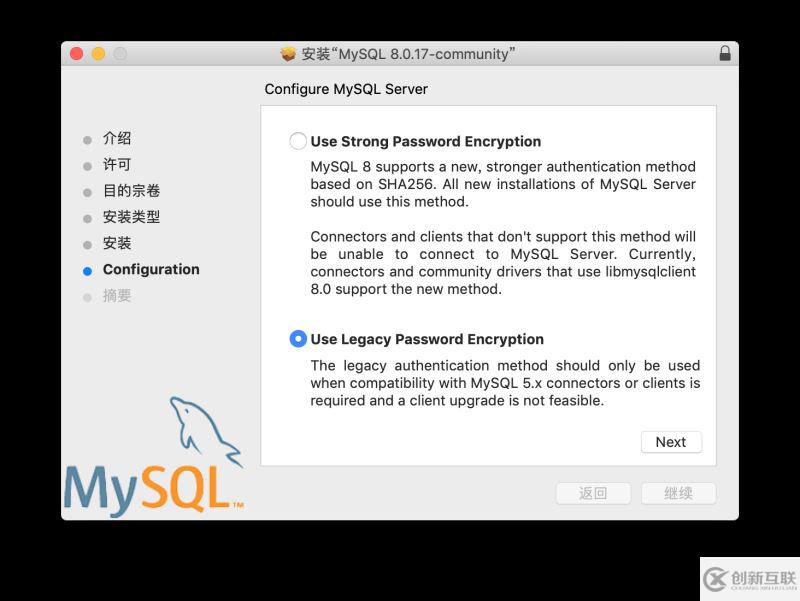
如果按照上圖選擇,那你就需要設定一個8位以上混合數字或字母或符號的密碼 ( 需要記住 ) ( 如下圖👇 )
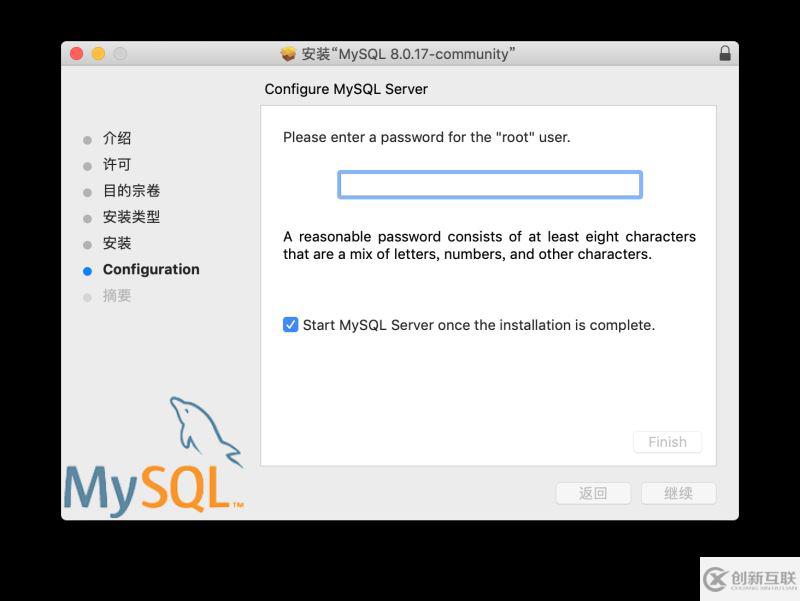
安裝成功 ( 如下圖👇 )
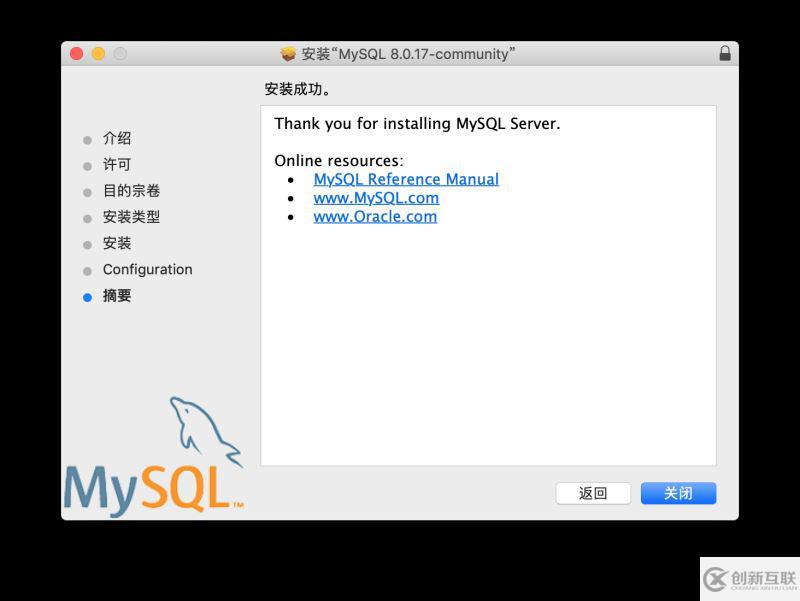
MySQL管理界面#
安裝成功后,在系統偏好設置最下方出現MySQL圖標 ( 如下圖👇 )
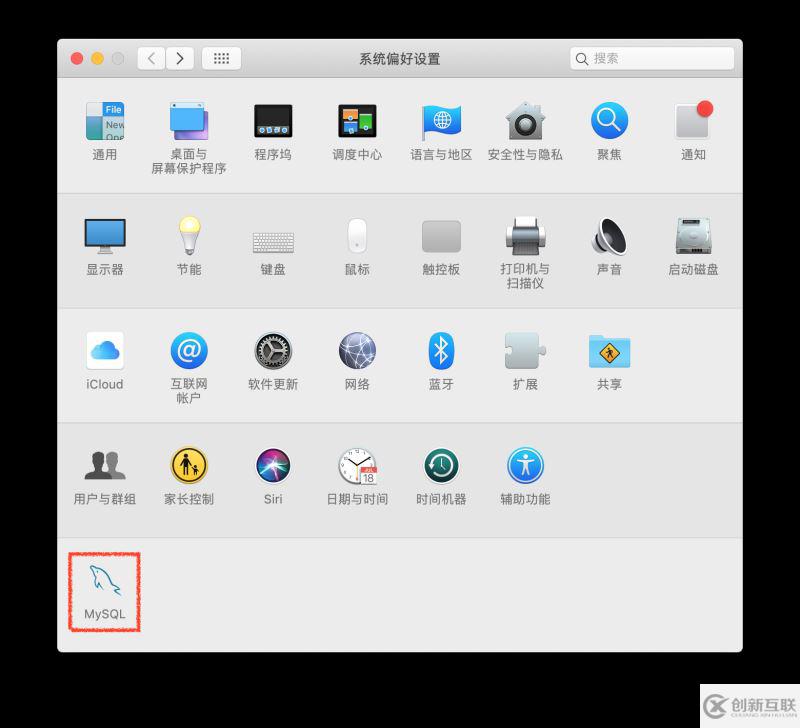
對管理界面的介紹,點擊Start MySQL Server就可以啟動了,如果怕麻煩可以設置開機自啟,這里需要著重介紹的是點擊Initialize Database就可以更換加密方式了 ( 如下圖👇 )
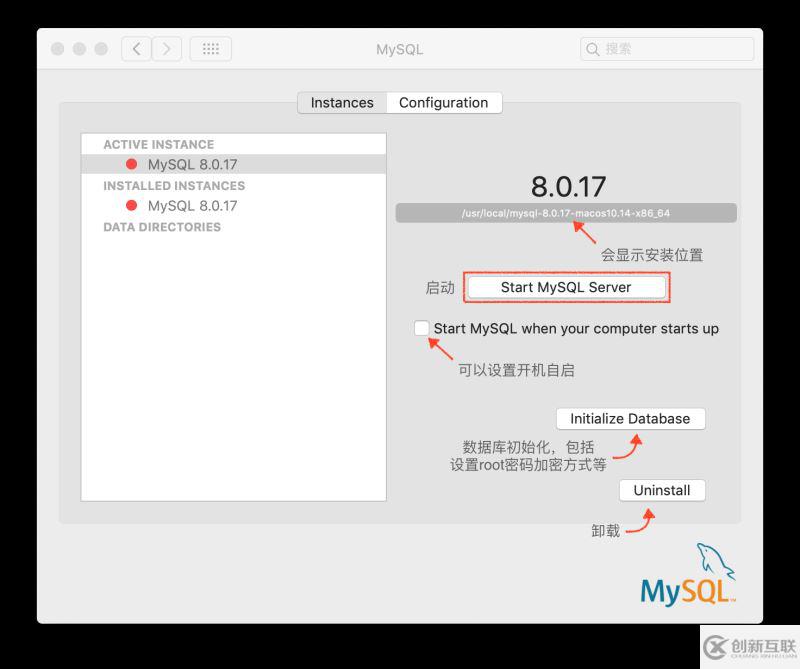
點擊上圖安裝位置,可以跳轉到安裝位置 ( 如下圖👇 )
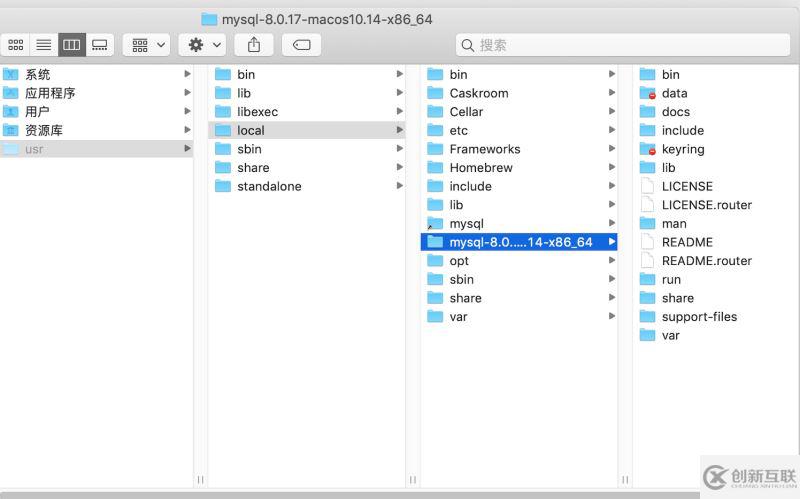
點擊管理界面的Configuration就可以配置文件位置 ( 如下圖👇 ),需要注意的是Data Directory的位置
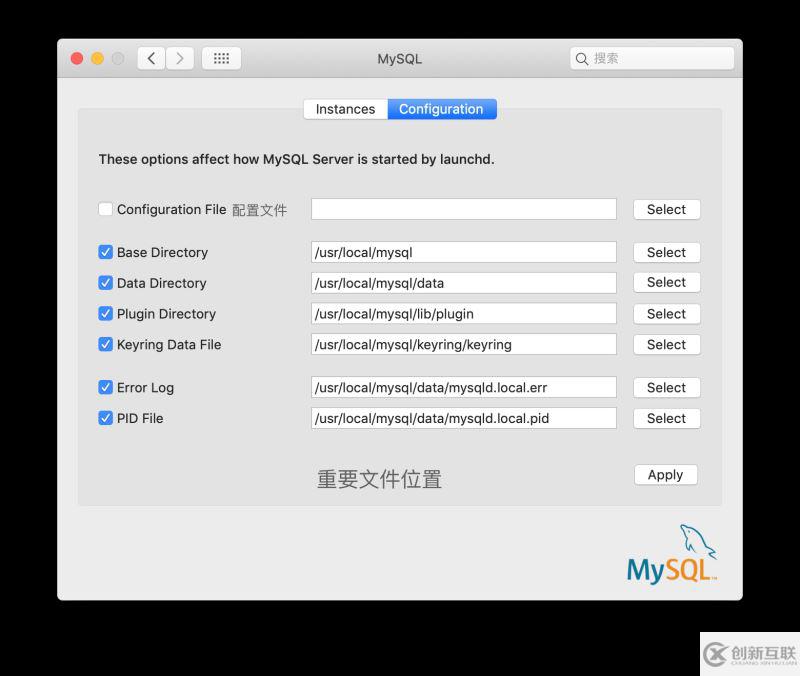
配置MySQL#
打開終端,默認shell是dash,可以用下行👇代碼更換成zsh,( 之前的絕大多數命令使用方法不變 )
chsh -s /bin/zsh
如果想要換回來,使用下行👇代碼,換回bash
chsh -s /bin/bash
需要注意的是,替換過后,要把終端退出再打開才生效
查看MacOS現在使用的shell,輸入并執行下行👇代碼:
echo $SHELL # 如果你的輸出結果是 /bin/zsh,參考 zsh 終端操作方式 # 如果你的輸出結果是 /bin/bash,參考 bash 終
端操作方式
如果shell更改為zsh
打開終端,輸入并執行下行👇代碼:
vim ~/.zshrc
如果未更改,使用的是默認的bash
輸入并執行下行👇代碼:
vim ~/.bash_profile
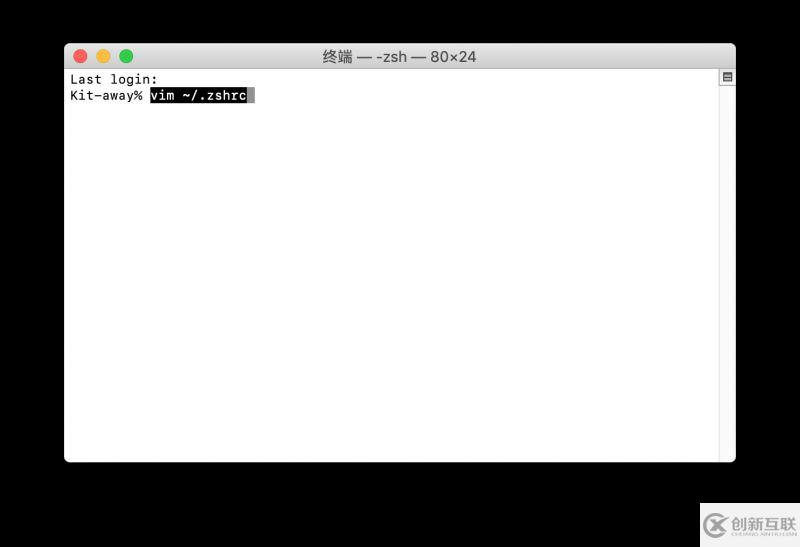
然后會到vim編輯的配置界面,( 如下圖👇 ),鍵入 i,注意左下角,現在進入INSERT輸入模式
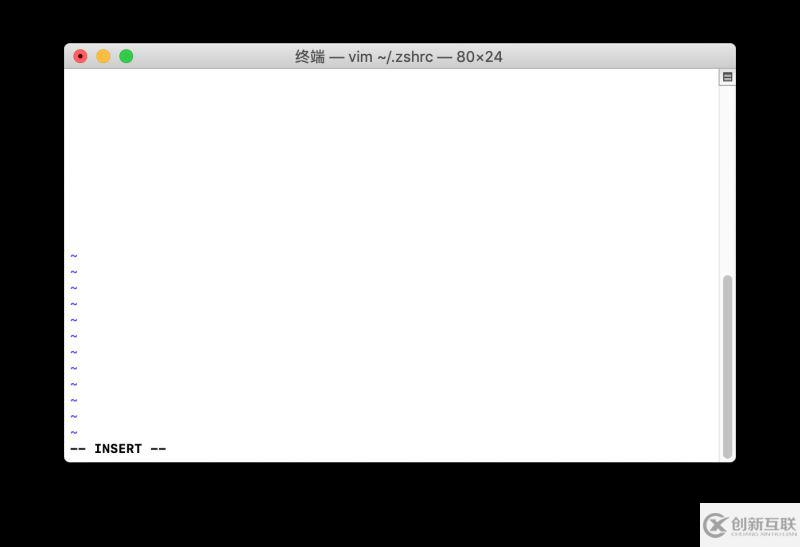
然后輸入以下👇代碼,將MySQL安裝路徑加入環境變量。
export PATH=$PATH:/usr/local/mysql/bin
與此同時,也可以將以下兩行👇代碼添加進去,設置快捷指令來開啟或關閉MySQL服務端 ( 如下圖👇 )
alias mysqlstart='sudo /usr/local/mysql/support-files/mysql.server start' alias mysqlstop='sudo /usr/local/mysql/support-files/mysql.server stop'
上面的mysqlstart和mysqlstop你也可以改成你熟悉的命令,分別對應服務端的開啟和關閉
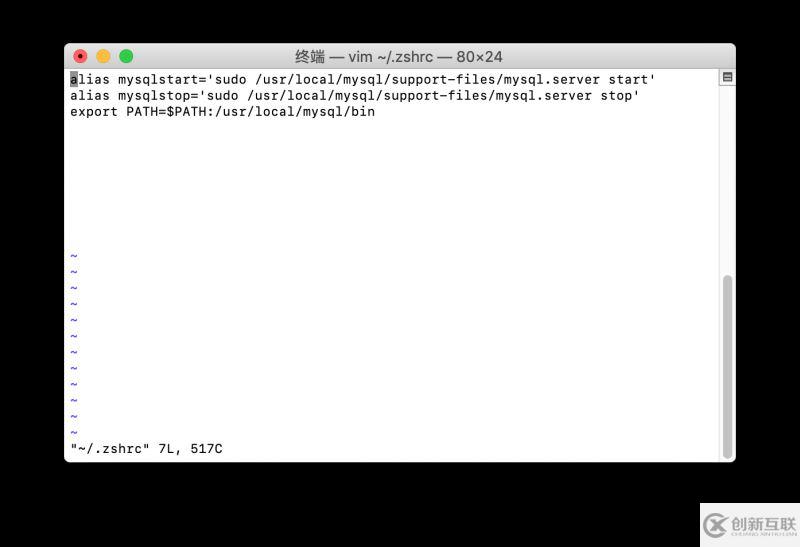
之后,按esc退出插入模式,并輸入:wq ( 有:哦 ) ( 如下圖👇注意左下角)
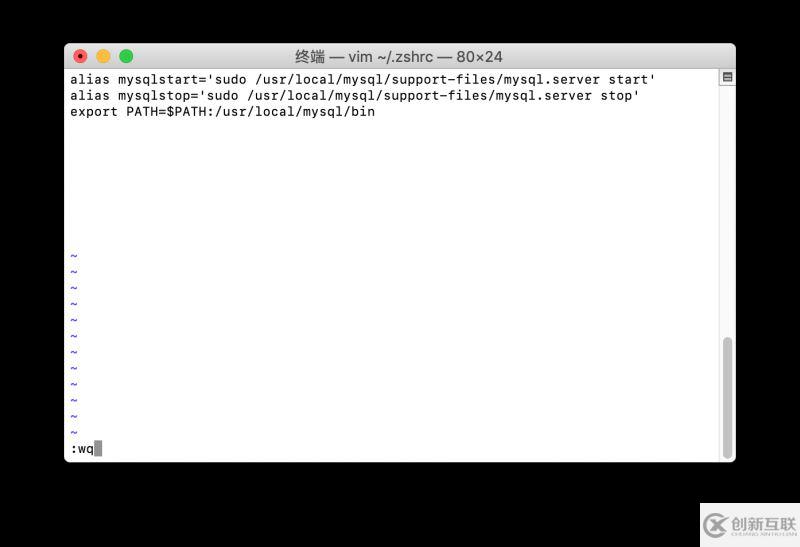
執行上圖后,會退出vim編輯界面,之后輸入并運行以下👇代碼,以保存之前的配置 ( 如下圖👇 )
source ~/.zshrc
如果未更改,使用的是默認的bash
輸入并執行下行👇代碼:
source ~/.bash_profile
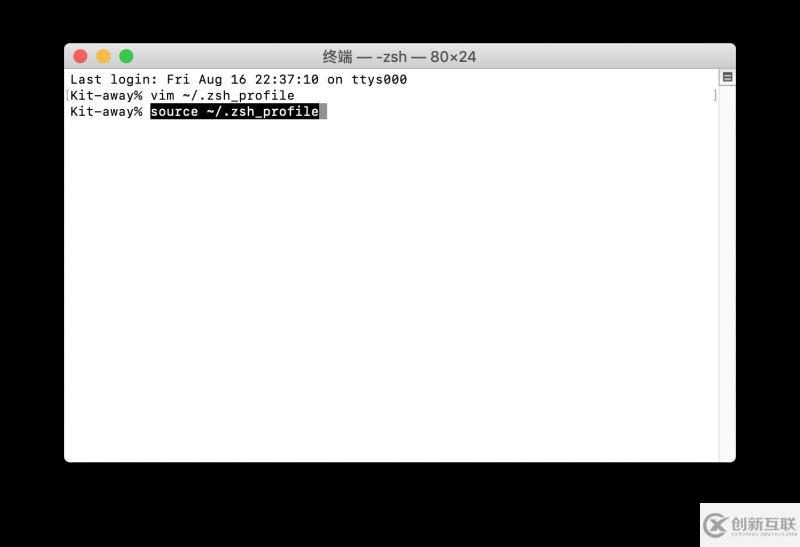
最后,可以輸入并執行以下👇代碼確認是否添加成功:
echo $PATH
如果添加成功,會出現/usr/local/mysql/bin這一句
啟動MySQL服務#
方法一 : 按照配置MySQL中提到的設置快捷指令方法,你可以直接在終端輸入mysqlstart來啟動,
方法二 : 按照上面MySQL管理界面介紹的方法,啟動MySQL服務 ( 如下圖👇 )

方法三 : 或者,在終端輸入并運行以下👇代碼:( 會要求輸入macOS的登錄密碼 )
sudo /usr/local/mysql/support-files/mysql.server start
也能開啟MySQL服務端
提示信息
Starting MySQL
.Logging to '/usr/local/mysql/data/Kit-away.local.err'.
SUCCESS!
之后,輸入并運行以下👇代碼:( 會要求你輸入安裝MySQL時設置8位以上的那個密碼 )
mysql -uroot -p
然后就順利啟動MySQL客戶端了
可以試著執行以下👇代碼:
show databases;
如果顯示如下👇,說明是以管理員身份運行成功
+--------------------+ | Database | +--------------------+ | information_schema | | mysql | | performance_schema | | sys | +--------------------+ 4 rows in set (0.01 sec)
下載鏈接:
https://cdn.mysql.com//Downloads/MySQL-8.0/mysql-8.0.17-macos10.14-x86_64.dmg
總結
以上所述是小編給大家介紹的macOS 下的 MySQL 8.0.17 安裝與簡易配置教程圖解,希望對大家有所幫助,如果大家有任何疑問請給我留言,小編會及時回復大家的。在此也非常感謝大家對創新互聯網站的支持!
如果你覺得本文對你有幫助,歡迎轉載,煩請注明出處,謝謝!
當前文章:macOS下的MySQL8.0.17安裝與簡易配置教程圖解
路徑分享:http://m.kartarina.com/article22/jecdjc.html
成都網站建設公司_創新互聯,為您提供建站公司、品牌網站設計、網站內鏈、微信公眾號、軟件開發、網站改版
聲明:本網站發布的內容(圖片、視頻和文字)以用戶投稿、用戶轉載內容為主,如果涉及侵權請盡快告知,我們將會在第一時間刪除。文章觀點不代表本網站立場,如需處理請聯系客服。電話:028-86922220;郵箱:631063699@qq.com。內容未經允許不得轉載,或轉載時需注明來源: 創新互聯
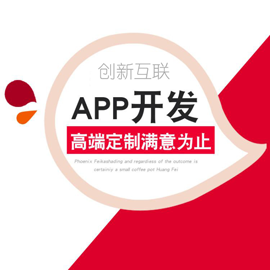
- 如何選擇優質的建站公司 2017-12-11
- 中小型企業怎樣挑選合適自己的建站公司 2021-11-16
- 網站建設是找建站公司好還是個人好 2023-03-31
- 怎樣選建站公司建企業網站 2021-09-28
- 信陽網絡公司:如何選擇高性價比的建站公司? 2021-11-21
- 建站公司主要競爭對手分析策略 2021-10-29
- 創新互聯建站公司淺析網站重構 2014-10-17
- 企業做網站怎么選擇專業的建站公司 2014-01-31
- 佛山建站公司提示:網站優化要避免急功近利 2022-11-02
- 創新互聯:企業如何選擇好的建站公司 2022-12-03
- 深圳建站公司創新互聯:一文看懂營銷型網站制作 2021-11-14
- 建站公司在做網站SEO時候的注意事項 2016-11-16